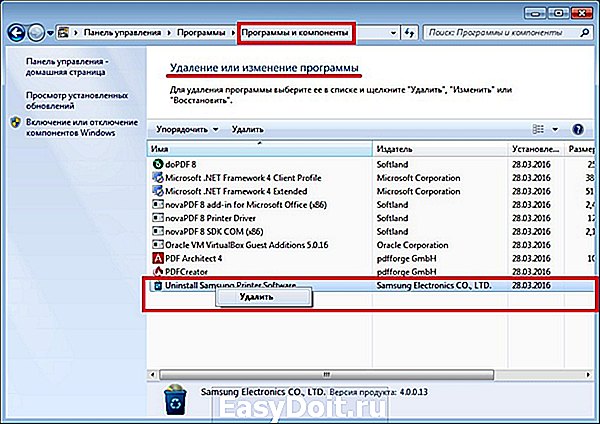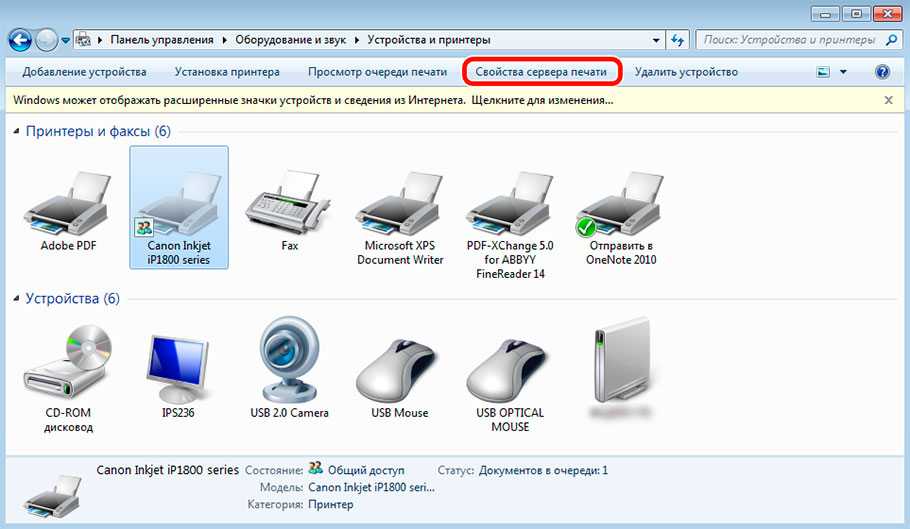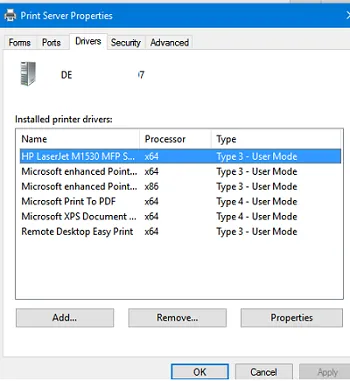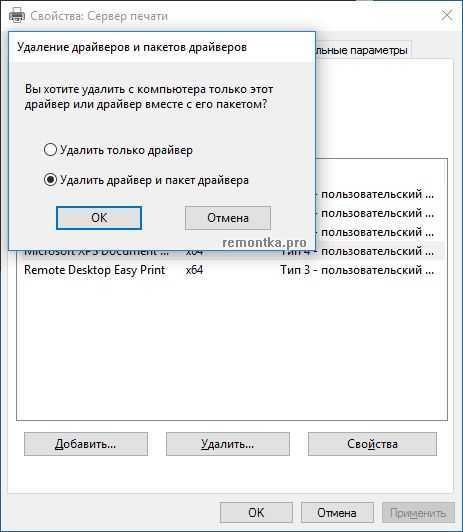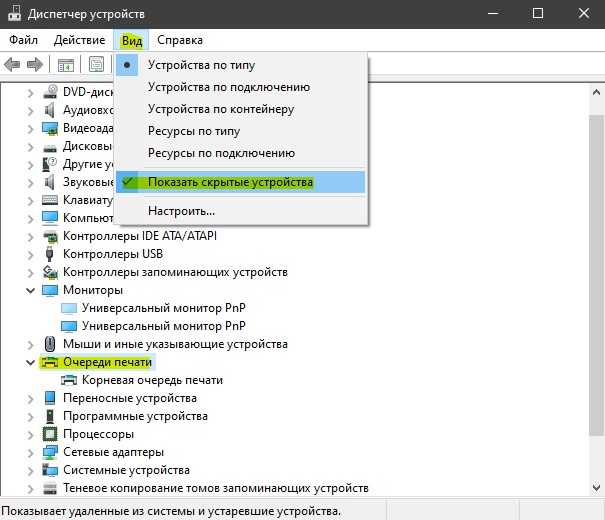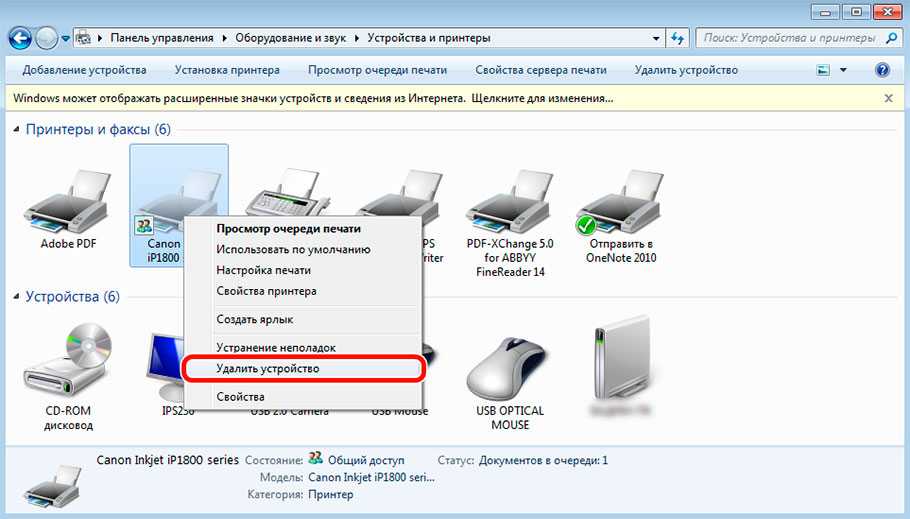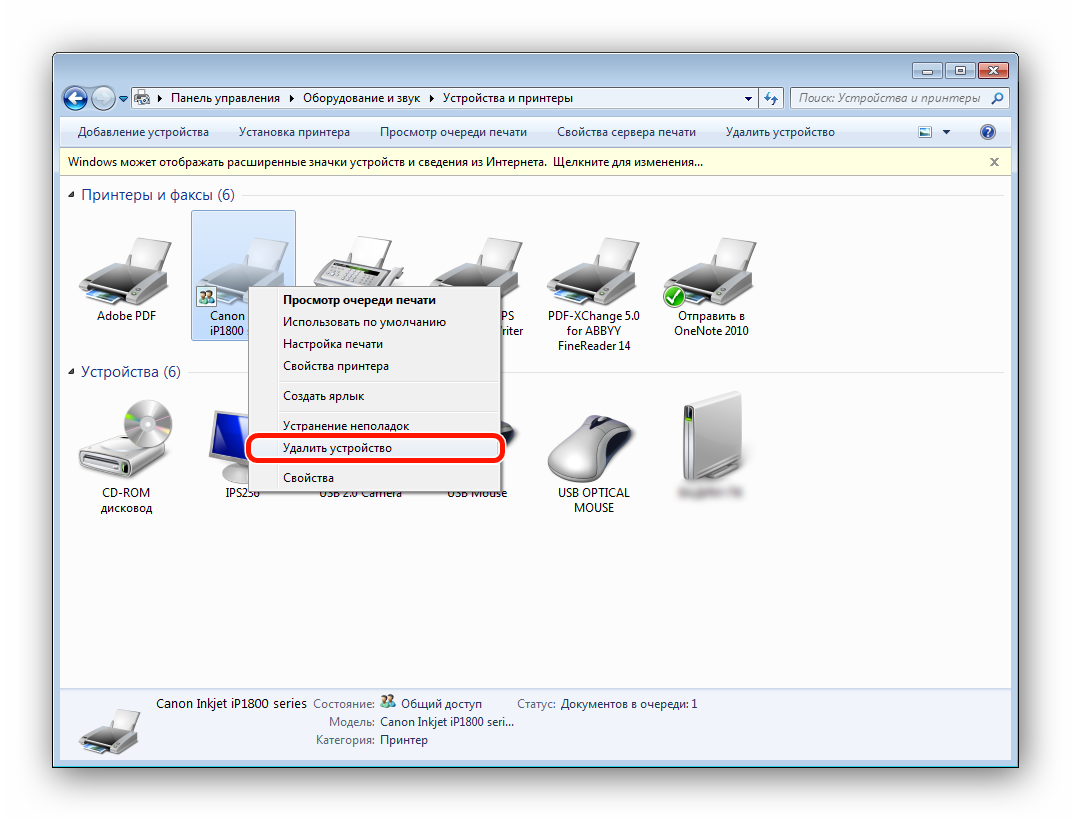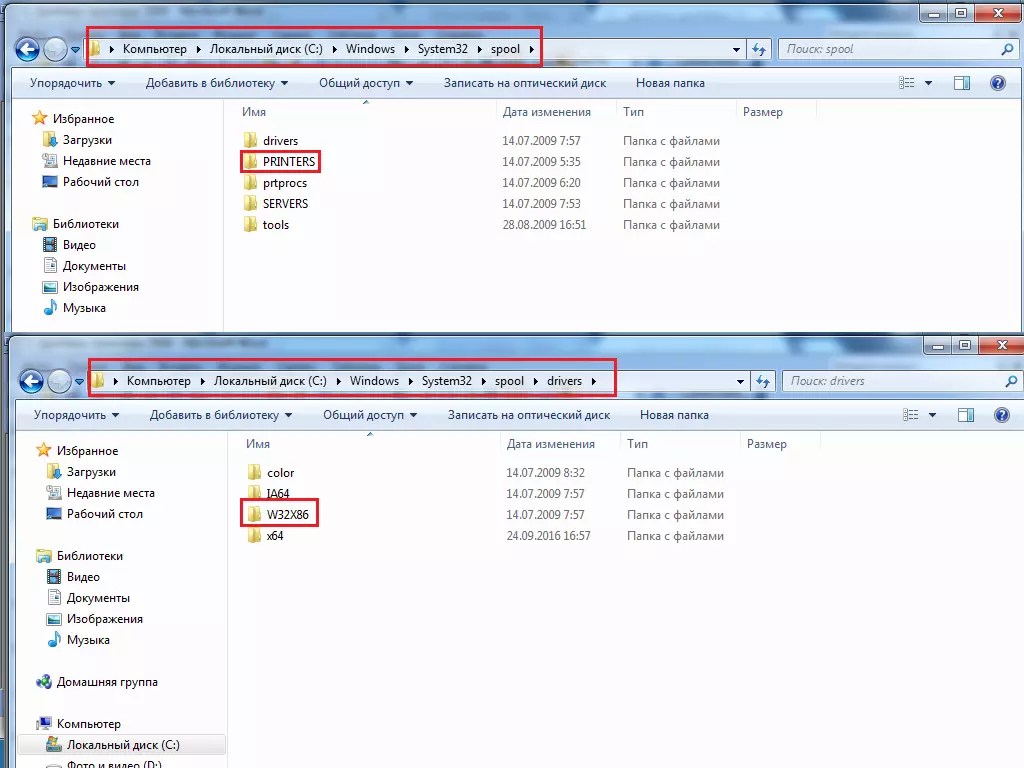Шаги для удаления драйвера принтера в Windows 7
Удаление ненужного драйвера принтера в Windows 7 может улучшить производительность системы и освободить место на жестком диске. Следуйте нашим советам, чтобы легко и безопасно удалить ненужные драйверы.
Откройте Панель управления и выберите Устройства и принтеры.
Как удалить драйвер принтера Windows 7\\ How to uninstall the Windows 7 printer driver
Найдите принтер, драйвер которого нужно удалить, щелкните правой кнопкой мыши и выберите Удалить устройство.
Как обновить/удалить драйвера в Windows 7
Откройте меню Пуск, введите Программы и компоненты и нажмите Enter.
Полное удаление драйвера принтера в ручную
В списке установленных программ найдите и удалите все программное обеспечение, связанное с вашим принтером.
Как удалить любые драйвера Windows 7
Запустите командную строку от имени администратора.
Как удалить старые драйвера в Windows (диски, видеокарта, портативные устройства, принтер) 2 ШАГА!
Введите команду printui /s /t2 и нажмите Enter.
Во вкладке Драйверы выберите драйвер принтера, который нужно удалить, и нажмите Удалить....
Перезагрузите компьютер, чтобы изменения вступили в силу.
Как удалить драйвер принтера в Windows 10?
Проверьте системный реестр и удалите все оставшиеся записи о принтере, если они есть.
При необходимости используйте утилиты для полного удаления драйверов, такие как Driver Sweeper или Display Driver Uninstaller.
Как удалить принтер
Полное удаление вручную драйверов на принтеры